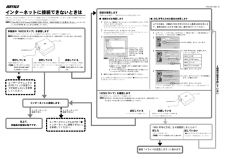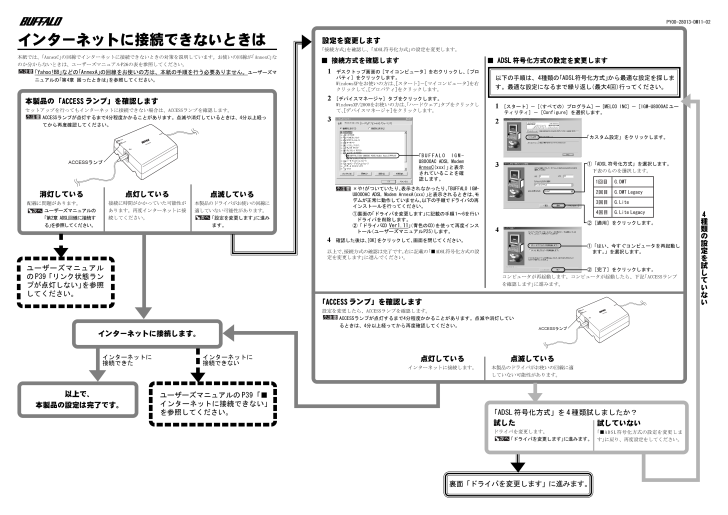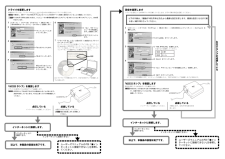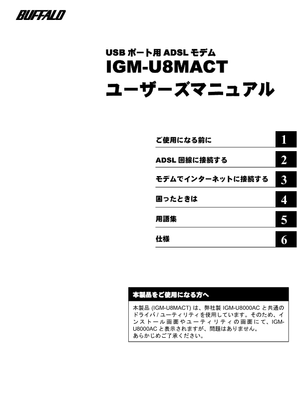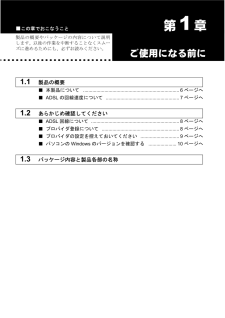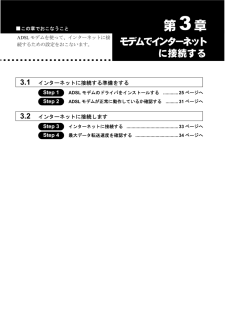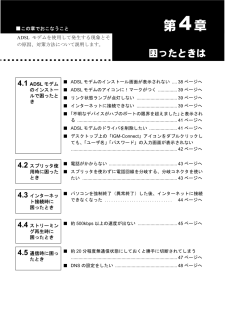3

本製品の「 ACCESS ランプ」を確認します セットアップを行ってもインターネットに接続できない場合は、 ACCESS ランプを確認します。ACCESS ランプが点灯するまで 4 分程度かかることがあります。点滅や消灯しているときは、 4 分以上経ってから再度確認してください。点滅している本製品のドライバがお使いの回線に適していない可能性があります。「設定を変更します」 に進みます。設定を変更します「接続方式」 を確認し、 「 ADSL 符号化方式」 の設定を変更します。■ 接続方式を確認します1デスクトップ画面の[マイコンピュ ータ]を右クリックし、 [プロパティ]をクリックします。WindowsXP をお使いの方は、 [スタート] - [マイコンピュータ] を右クリックして、 [プロパティ] をクリックします。2[デバイスマネージャ] タブをクリックします。WindowsXP/2000 をお使いの方は、 「ハードウェア」 タブをクリックして、 [デバイスマネージャ] をクリックします。34確認した後は、 [ OK ] をクリックして、 画面を閉じてください。「 BUFFALO IGM-U8000AC ADSL ModemAnnexC(xxx) 」 と表示されていることを確認します。消灯している配線に問題があります。ユーザーズマニュアルの「第 2 章 ADSL 回線に接続する」 を参照してください。点灯している接続に時間がかかっていた可能性があります。再度インターネットに接続してください。ユーザーズマニュアルの P39 「リンク状態ランプが点灯しない」 を参照してください。×や! がついていたり、 表示されなかったり、 「 BUFFALO IGM-U8000AC ADSL Modem AnnexA(xxx) 」 と表示されるときは、 モデムが正常に動作していません。 以下の手順でドライバの再インストールを行ってください。①裏面の 「ドライバを変更します」 に記載の手順 1 ~ 6 を行いドライバを削除します。②「ドライバ CD Ver1.11」(青色の CD ) を使って再度インストール (ユーザーズマニュアル P25 ) します。以上で、 接続方式の確認は完了です。 右に記載の 「■ ADSL 符号化方式の設定を変更します」 に進んでください。本紙では、 「 AnnexC 」 の回線でインターネットに接続できないときの対策を説明しています。お使いの回線が 「 AnnexC 」 なのか分からないときは、ユーザーズマニュアル P26 の表を参照してください。「Yahoo!BB」 などの 「AnnexA」 の回線をお使いの方は、本紙の手順を行う必要ありません。ユーザーズマニュアルの 「第 4 章 困ったときは」 を参照してください。インターネットに接続します。ユーザーズマニュアルの P39 「■インターネットに接続できない」を参照してください。以上で、本製品の設定は完了です。インターネットに接続できたインターネットに接続できないPY00-28013-DM11-02ACCESS3 4①「 ADSL 符号化方式」を選択します。下表のものを選択します。②[適用]をクリックします。①「はい、今すぐコンピュータを再起動します。 」を選択します。②[完了]をクリックします。コンピュータが再起動します。コンピュータが起動したら、下記 「 ACCESS ランプを確認します」 に進みます。「 ACCESS ランプ」を確認します設定を変更したら、 ACCESS ランプを確認します。ACCESS ランプが点灯するまで 4 分程度かかることがあります。点滅や消灯しているときは、 4 分以上経ってから再度確認してください。点灯しているインターネットに接続します。点滅している本製品のドライバがお使いの回線に適していない可能性があります。ACCESS「 ADSL 符号化方式」を 4 種類試しましたか?試した ドライバを変更します。「ドライバを変更します」 に進みます。試していない「■ ADSL 符号化方式の設定を変更します」 に戻り、再度設定をしてください。■ ADSL符号化方式の設定を変更しますインターネットに接続できないときは裏面「ドライバを変更します」に進みます。1[スタート]-[ (すべての)プログラム]ー[ MELCO INC ]-[ IGM-U8000AC ユーティリティ]-[ Configure ]を選択します。2「カスタム設定」をクリックします。以下の手順は、 4 種類の 「 ADSL 符号化方式」 から最適な設定を探します。最適な設定になるまで繰り返し (最大 4 回) 行ってください。種類の設定を試していない4